
Sadržaj:
- Autor John Day [email protected].
- Public 2024-01-30 09:33.
- Zadnja promjena 2025-01-23 14:47.

Sjećate li se Stephena Hawkinga? Bio je profesor na Cambridgeu i poznati matematičar u invalidskim kolicima s kompjuterski generiranim glasom. Patio je od motorne neuronske bolesti i pred kraj života, nakon što je izgubio govor, mogao je komunicirati putem uređaja za generiranje govora-u početku korištenjem ručnog prekidača, a na kraju i jednim mišićem obraza.
Mislio sam da ću pokušati stvoriti jedan prekidač za pisanje teksta. Samo jedan prekidač - UKLJUČEN ili ISKLJUČEN. Što možete učiniti s tim?
Moramo uzeti u obzir vrijeme. Ako zatvorite prekidač, a zatim ga otvorite nekoliko trenutaka kasnije, imate kontrolu nad drugom varijablom. Vremensku odgodu između zatvaranja i otvaranja prekidača možemo iskoristiti za generiranje različitih unosa i njihovo pretvaranje u tekstualne nizove ili poruke. Želim biti u mogućnosti napisati "ZDRAVO, SVIJET!" i poslati ga na serijski monitor - sve s jedne tipke.
U vašem Arduinu radi timer od milisekundi. Klikne za 1 svakih 0,001 sekundi. Njegovu vrijednost možete pročitati uz izjavu
int t = milis ();
// Učini nešto
int tt = millis ();
int timeDiff = tt - t;
Pribor
Koristit ću stavke koje će većina korisnika Arduina već imati i prilično su jeftini za kupnju:
- Arduino UNO
- 16 x 2 LCD
- 220 Ohm i 10K Ohm otpornici
- Potenciometar 10K Ohm
- Prekidač s gumbom
- Breadboard ili stripboard
- Spajanje žica
Korak 1: Metoda

Ovdje imamo rešetku koja sadrži sva slova, znamenke od 0 do 9 i znakove interpunkcije. Slovo "A" nalazi se u retku 1 i stupcu 2. Broj "9" nalazi se u retku 7 i stupcu 1. (Možda biste htjeli ispisati ovaj zaslon kako biste imali ispred sebe dok kasnije pokrećete skriptu.)
Upute vam govore kako koristiti prekidač. Ako pritisnete gumb, vrijednost retka polako će se odbrojati od nule. Podignite prst s gumba kada je vrijednost retka 1.
Ponovno pritisnite gumb i broj stupca će početi odbrojavati od nule. Podignite prst kad pokaže 2 i odabrali ste "A" iz retka: 1 i stupca: 2.
Sada moramo prenijeti "A" u poruku u donjem retku. Zadržite gumb i podignite prst na akciji 1 - dodajte znak.
Za umetanje "9" odabiremo red 9 i stupac 1 pa ih dodajemo s radnjom 1.
Radnja 2 briše cijelu poruku.
Radnja 3 Ispušta pogrešno odabrani znak bez dodavanja u niz poruka. (Pogrešni odabiri su česti!)
Radnja 4 šalje poruku s LCD zaslona serijskom monitoru.
Korak 2: Povežite stvari

Ako imate zaslon s tekućim kristalima, vjerojatno ćete ga koristiti cijelo vrijeme. Dobra je ideja izgraditi malu poveznu ploču s LCD -om, potenciometrom (za podešavanje svjetline zaslona) i zaštitnim otpornikom s pojedinačnim žicama za 5 volti i GND. Staza je izrezana na poleđini ploče, ispod otpornika od 220 Ohma. Kasnije sam na ploču dodao izlazne utičnice za 5V i GND jer Arduino ima samo jednu utičnicu od 5V. Ovo štedi vrijeme, žice i testiranje kad vam sljedeći put zatreba LCD u drugom projektu. "Službena metoda" je ovdje:
www.arduino.cc/en/Tutorial/HelloWorld
Gumb je spojen na pin 8 s 10K pull-up otpornikom i na GND.
Korak 3: Evo moje postavke

Na sljedećoj stranici nalazi se veza do inačice Tinkercada koju možete isprobati.
Pomoću pokazivača miša i gumba zatvorite i otvorite prekidač gumba u sredini dijagrama. Morate otvoriti prozor koda, a zatim serijski monitor pri dnu stranice kako biste omogućili slanje poruke s LCD zaslona na serijski monitor. Gumb "Pokreni simulaciju" započinje izvršavanje koda.
Vjerojatno će vam u početku biti prilično teško. Zamislite samo koliko bi vas frustriralo da je ovo vaša jedina metoda komunikacije.
Korak 4: Tinkercad verzija

Ovdje sam ugradio verziju Tinkercada, ali bilo je previše problema s međuspremnikom i vremenskim rasporedom da bih pružio dobro iskustvo. Prozor je također bio premali da bi se mogao ispravno prikazati krug, kôd i bitni prozor serijskog monitora.
www.tinkercad.com/things/daSgRAOl0g1-oneke…
Ovdje je veza na izvornik Tinkercada koji je vjerojatno malo veći i mnogo je lakše otvoriti prozor koda tijekom simulacije tako da možete vidjeti serijski monitor. Bitni termini rade ispravno.
Nadam se da ste uživali u ovom Instructable -u i da ste usput nešto naučili.
Ušao sam u ovaj Instructable na Arduino natjecanju i bio bih zahvalan na vašem glasu ako ste uživali.
Preporučeni:
Angelin ključni sef: 5 koraka

Angelin ključni sef: Inspirirano: https://www.instructables.com/id/Key-Safe/ Dobro strukturiran ključ za čuvanje vaših osobnih stvari. Napravio sam nekoliko prilagodbi na temelju izvorne verzije. Dodavanjem još 3 lozinke, "A", "B", "C" i &
Uključeno Sklop isključenog zasuna s UC -om. Jedan gumb. Jedan pin. Diskretna komponenta .: 5 koraka

Uključeno Sklop isključenog zasuna s UC -om. Jedan gumb. Jedan pin. Diskretna komponenta.: Pozdrav svima, tražio sam krug za uključivanje/isključivanje na internetu. Sve što sam pronašao nije ono što sam tražio. Razgovarao sam sam sa sobom, za to nužno postoji način. To mi je trebalo. -Samo jedan gumb za uključivanje i isključivanje. -Moram koristiti samo
Alexa pisač - Unaprijeđeni pisač računa: 7 koraka (sa slikama)

Alexa pisač | Upcycled Receipt Printer: Obožavam reciklirati staru tehnologiju i učiniti je ponovno korisnom. Prije nekog vremena nabavio sam stari, jeftini termalni pisač računa i htio sam koristan način da ga ponovno namjestim. Zatim sam, za vrijeme praznika, dobio na dar Amazon Echo Dot, i jedan od podviga
Altoids Limena Morseova abeceda Ključni vježbe: 6 koraka
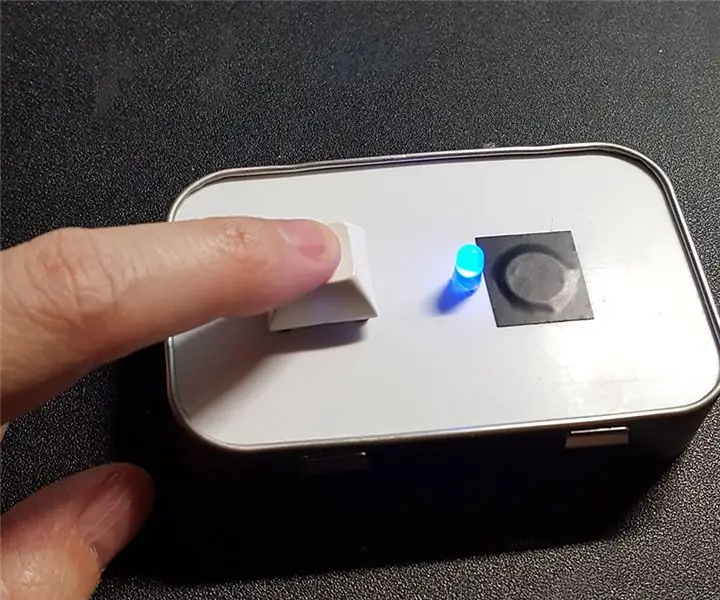
Altoids Tin Morse Code Key Practice Key: Imao sam nekoliko Altoids limenki ležanja uokolo i odlučio sam napraviti ključ za Morseov kod. Ovdje se radi o najjednostavnijem elektroničkom projektu koji ste mogli dobiti, ali krajnji rezultat je zabavan. Materijali: Altoids Limeno - prazno i obrisanoPiezo Buzzer
KLJUČNI OPASNOST +/- Ogledalo za samoocjenjivanje (kako napraviti): 5 koraka
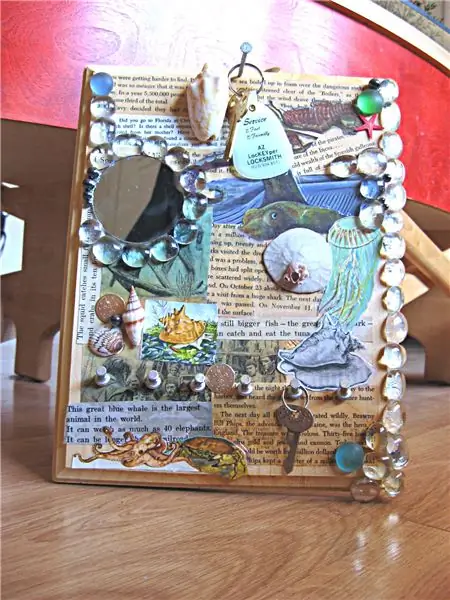
KLJUČNI OPASNIK +/- Ogledalo za samoocjenjivanje (kako ga napraviti): Napravite vlastiti viseći ključ za onoliko ili onoliko ključeva koliko imate. Učinite ga ukrasnim, učinite funkcionalnim. Vrlo jeftino za napraviti, vrlo atraktivni rezultati
